win7升级win8系统后鼠标出现间歇性失灵的两种解决方法
摘要:方法一:1、首选需要返回到win8系统的传统桌面位置,然后调出win8电脑的右键菜单,2、在打开的菜单中,依次点击选择更改电脑设置-电脑和设...
方法一:
1、首选需要返回到win8系统的传统桌面位置,然后调出win8电脑的右键菜单,
2、在打开的菜单中,依次点击选择更改电脑设置-电脑和设备-鼠标和触摸板选项里的触摸板是否设置的无延迟,如果这里被设置了的话,设置为无延迟就可以了。
方法二:
可以试着对win8系统中的鼠标触摸板设备驱动程序进行更新。
方法三:
1、还是需要返回到win8系统的传统桌面,然后同时按下键盘上的win+X快捷键;
2、在打开的菜单中,选择控制面板,之后,依次进入卸载程序——查看已经安装的更新,将最近的更新卸载即可。
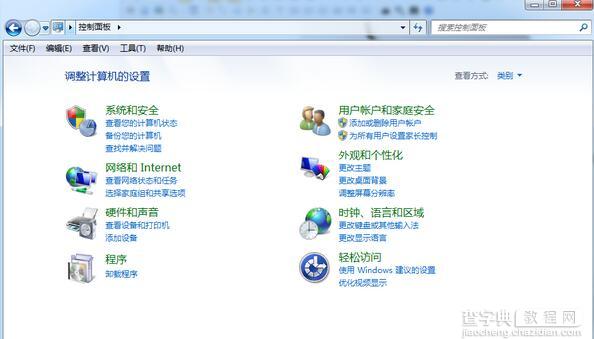
【win7升级win8系统后鼠标出现间歇性失灵的两种解决方法】相关文章:
★ 重装Win7系统出现“Windows安装无法继续”的解决方法
★ win7系统打印文件弹出 “正在删除”或是“正在打印” 提示的解决方法
★ WIN7系统开机出错提示WINSYS.VBS文件已损坏解决方法
★ 苹果mac安装win7系统后开启睡眠模式设置睡眠时间的方法
下一篇:
Win7开机欢迎界面黑屏解决办法
